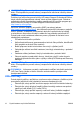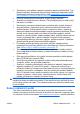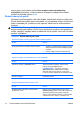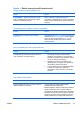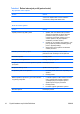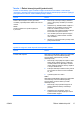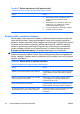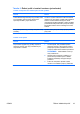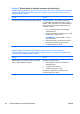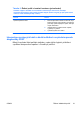Quick Setup and Getting Started Guide
zemi a jazyk, poté vyberte možnost See support and troubleshooting
information (Informace o řešení problémů a podpoře), zadejte číslo modelu
počítače a stiskněte klávesu Enter.
Řešení obecných potíží
Všeobecné potíže popsané v této části budete zřejmě často schopni vyřešit sami.
Pokud však bude problém přetrvávat nadále a vy jej nebudete schopni vyřešit sami
nebo si nebudete jisti výsledkem určité operace, obraťte se na autorizovaného
prodejce.
VAROVÁNÍ! Pokud je počítač připojen ke zdroji střídavého proudu, je systémová
deska neustále pod napětím. Riziko úrazu elektrickým proudem nebo popálením
snížíte, odpojíte-li napájecí kabel od elektrické sítě a vyčkáte, než vnitřní součásti
systému vychladnou.
Tabulka 1 Řešení obecných potíží
Počítač nereaguje a nelze jej vypnout pomocí tlačítka napájení.
Příčina
Řešení
Nefunguje softwarové ovládání tlačítka napájení. 1. Stiskněte a podržte tlačítko napájení po dobu
alespoň čtyř sekund, dokud nedojde k vypnutí
počítače.
2. Odpojte napájecí kabel od elektrické sítě.
Počítač nereaguje na použití klávesnice nebo myši USB.
Příčina
Řešení
Počítač se nachází v úsporném režimu. Stisknutím tlačítka napájení nebo libovolné
klávesy ukončete úsporný režim.
UPOZORNĚNÍ: Při pokusu o ukončení
úsporného režimu nedržte tlačítko napájení
stisknuté déle než čtyři sekundy. Jinak dojde
k vypnutí počítače a ztrátě všech neuložených dat.
Počítač nereaguje. Restartujte počítač.
Počítač nezobrazuje správné datum a čas.
Příčina
Řešení
Pravděpodobně bude nutné vyměnit baterii
systémových hodin.
Nejprve znovu nastavte datum a čas v okně
Ovládací panely (datum a čas hodin systému lze
aktualizovat také pomocí nástroje Computer
Setup). Pokud problém přetrvává, vyměňte baterii
systémových hodin. Pokyny k instalaci nové
14 Rychlá instalace a příručka Začínáme CSWW